Библиотека сайта rus-linux.net
В мире программного обеспечения, предназначенного для установки под Ubuntu, компиляция программы из исходных кодов должна быть самой крайней мерой. Если вы не знаете, что делаете, то есть большая вероятность, что вы можете вывести из строя вашу систему и разрушить ее зависимости. Пожалуйста, испробуйте все другие возможности, которые есть в вашем распоряжении, в том числе встроенные в Ubuntu менеджеры пакетов, упомянутые в разделах «Управление пакетами из командной строки» [Совет # 54], «Управление пакетами с помощью Synaptic» [Совет # 55], и «Управление пакетами с помощью Adept» [Совет # 56]. Если они вам не подходят, попробуйте найти предварительно откомпилированный пакет .deb и следуйте инструкциям, приведенным в разделе «Устанавливаем и удаляем отдельные файлы .deb» [Совет # 57]. Наконец, если все эти варианты для вас не подходят, то читайте этот раздел дальше.
Установка средств компиляции
Если вам требуется выполнять компиляцию из исходного кода, вам сначала нужно установить компилятор и все другие пакеты, необходимые для сборки программ из исходных текстов. В Ubuntu это делается просто: достаточно открыть менеджер пакетов, которым вы предпочитаете пользоваться, а затем найти и установить пакет build-essential. Будут получены и установлены компилятор GNU C (gcc), make, g++, а также ряд других программ, которые вам потребуются:
Ubuntu 22.04 — Установка программ из исходных кодов
$ sudo apt-get install build-essential
Получаем и компилируем исходный код
После того, как все эти программы будут установлены, скачайте tar-архив вашей программы и распакуйте его куда-нибудь, например, в ваш домашний директорий. Большинство архивов извлекаются в свои собственные директории (часто имеющие то же название, что и программа), так что следующим шагом будет переход (с помощью команды cd) в этот директорий:
Для большинства сегодняшних программ используется обычный трехшаговый метод конфигурирования и компиляции, но прежде, чем вы запустите этот процесс, вам следует прочитать инструкции по установке, которые предоставлены разработчиком (как правило, в главном директории с исходным кодом в файле с названием INSTALL или README в, или на главной странице проекта).
Шаг 1: Конфигурирование
Первый шаг процесса создания, как правило, состоит в запуске скрипта configure, который расположен в главном директории с исходным кодом:
Эта программа просканирует систему и проверит наличие всех библиотеки, которые необходимы программе, а также найдет пути к некоторым файлам и выполнит другие настройки. Если у вас нет всех библиотек, которые нужны программе, скрипт configure выдаст сообщение об ошибке и укажет, какой библиотеки не хватает (или о том, что нужна более новая версия). Если вы увидите ошибку этого вида, вам потребуется не только выяснить, в каком пакете находится эта библиотека, но также загрузить пакет для разработчика, в котором находятся все заголовочные файлы для этой библиотеки (в Ubuntu большинство таких пакетов имеют в конце дополнение -dev). Как только эти библиотеки будут установлены, снова запустите скрипт configure, чтобы увидеть, есть ли все остальные библиотеки, которые вам необходимы.
How to install Tar.gz programs in Linux?
Шаг 2: Компиляция
После того, как скрипт configure успешно завершит свою работу, следующим шагом будет компиляция исходного кода. В большинстве сегодняшних проектов вместе со скриптом configure используется скрипт makefiles, так что следующим шагом будет запуск make из главного директория с исходным кодом:
Вы должны увидеть целый поток сообщений, выдаваемых компилятором, которые промелькнут перед вами, и, в конечном итоге, вы должны снова вернуться обратно в командную строку. Во время выполнения этого шага возможно появление ошибок, но с ними, как правило, справиться гораздо сложнее, поскольку они могут быть результатом синтаксической ошибки в исходном коде, либо возникнуть из-за некоторой другой проблемы. Если вы найдете какую-нибудь ошибку компиляции, посмотрите список рассылок или другие средства поддержки, связанные с этой программой, поскольку, возможно, что это известная ошибка; в противном заполните отчет об ошибке.
Шаг 3: Установка
После того, как исходный код скомпилирован, последним шагом будет установка программы в системе. В большинстве программ функция, которая выполняет установку, находится в файле makefiles; однако, отметьте, что вы, вообще говоря, должны устанавливать программу с правами root, поскольку потребуется устанавливать файлы в директорий /usr и другие директории, запись в которые возможны только с правами root. Убедитесь, что вы все еще находитесь в директории с исходным кодом, и наберите:
Теперь программа будет установлена в системе.
Подсказка
В некоторых пакетах есть также функция «uninstall» («удалить»), которая удаляет программу из системы. Просто вернитесь обратно в основной директорий с исходными кодами и выполните команду:
Совет по поводу совета
В большинстве случаев при установке пакета используется процедура, которая устанавливает приложение в директорий /usr/local. Но если вы хотите быть уверены, что установка будет выполняться подальше от той части файловой системы, которая контролируется Ubuntu, добавьте к команде ./configure параметр —prefix=pathname следующим образом:
Это работает почти всегда. Однако есть некоторые программы, в которых параметр —prefix не используется, а некоторые программы (такие как те, которые добавляются в модули ядра) будут размещать свои компоненты по всей файловой системе.
Источник: rus-linux.net
Как распаковать архивы Tar GZ в Ubuntu [Guide]
Не все программы Linux входят в пакеты DEB или RPM. Некоторые программы распространяются среди пользователей Linux в архивных файлах Tar GZ. Эти файлы сжаты, и пользователь должен вручную извлечь их содержимое.
Многие новые пользователи Ubuntu не понимают, как извлекать архивы Tar GZ. В результате многие пользователи отказываются от архивов Tar GZ. Это руководство покажет вам различные способы извлечения файлов архива Tar GZ в Ubuntu.
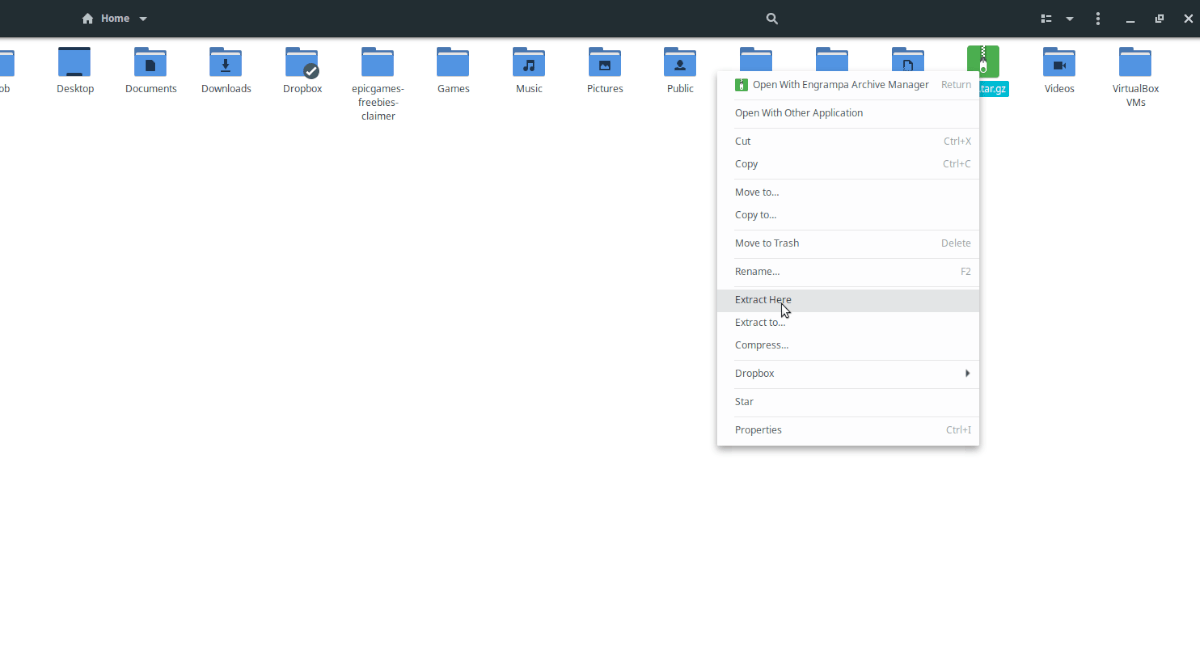
Извлечение архивов Tar GZ в Ubuntu — файловый менеджер Ubuntu
Если у вас есть архив Tar GZ, который вам нужно распаковать в Ubuntu, вероятно, лучше всего подойдет файловый менеджер Ubuntu. У него есть встроенная функция, которая позволяет пользователям щелкнуть правой кнопкой мыши любой архив и выбрать кнопку «Извлечь», чтобы извлечь содержимое.
Программы для Windows, мобильные приложения, игры — ВСЁ БЕСПЛАТНО, в нашем закрытом телеграмм канале — Подписывайтесь:)
В этом разделе руководства мы рассмотрим, как вы можете использовать файловый менеджер Ubuntu для извлечения tar-архивов. Сначала откройте файловый менеджер Ubuntu и используйте его для навигации по папке архива Tar GZ, которую вы хотите извлечь.
Извлечь сюда
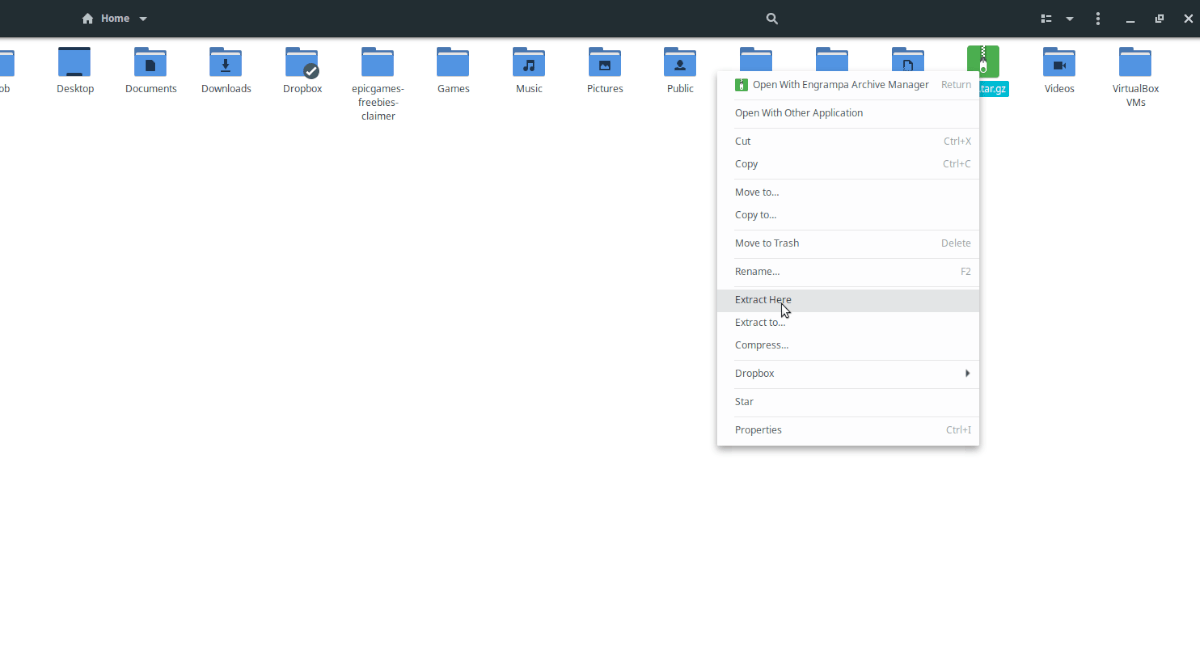
Если щелкнуть правой кнопкой мыши архив в файловом менеджере Ubuntu, вы увидите «Извлечь сюда». Эта функция позволяет вам быстро извлекать содержимое любого архива, включая файл Tar GZ, и помещать его в папку, в которой вы находитесь, вместо того, чтобы указывать, где именно нужно извлекать.
Сначала щелкните правой кнопкой мыши архив Tar GZ в файловом менеджере Ubuntu, чтобы сделать это в вашей системе. Оказавшись в контекстном меню, найдите параметр «Извлечь здесь» и щелкните по нему мышью.
Когда вы выбираете опцию «Извлечь сюда», файловый менеджер Ubuntu не запрашивает никаких данных. Вместо этого он мгновенно извлечет содержимое архива Tar GZ в ту же папку, что и архив Tar GZ.
Извлечь в
Если вы хотите извлечь содержимое архива Tar GZ в вашей системе Ubuntu в определенную папку, а не в ту же папку, что и архив, вы можете использовать функцию «Извлечь в».
Функция «Извлечь в» позволяет пользователям Ubuntu перед извлечением архива указать, куда именно должно помещаться содержимое архива. Итак, если вы хотите поместить содержимое архива Tar GZ в «Документы», вы можете выбрать «Документы», и он переместится туда.
Чтобы использовать функцию «Извлечь в» с файловым менеджером Ubuntu, сделайте следующее. Сначала щелкните правой кнопкой мыши архив Tar GZ в файловом менеджере Ubuntu. Затем просмотрите контекстное меню «Извлечь в» и выберите его с помощью мыши.
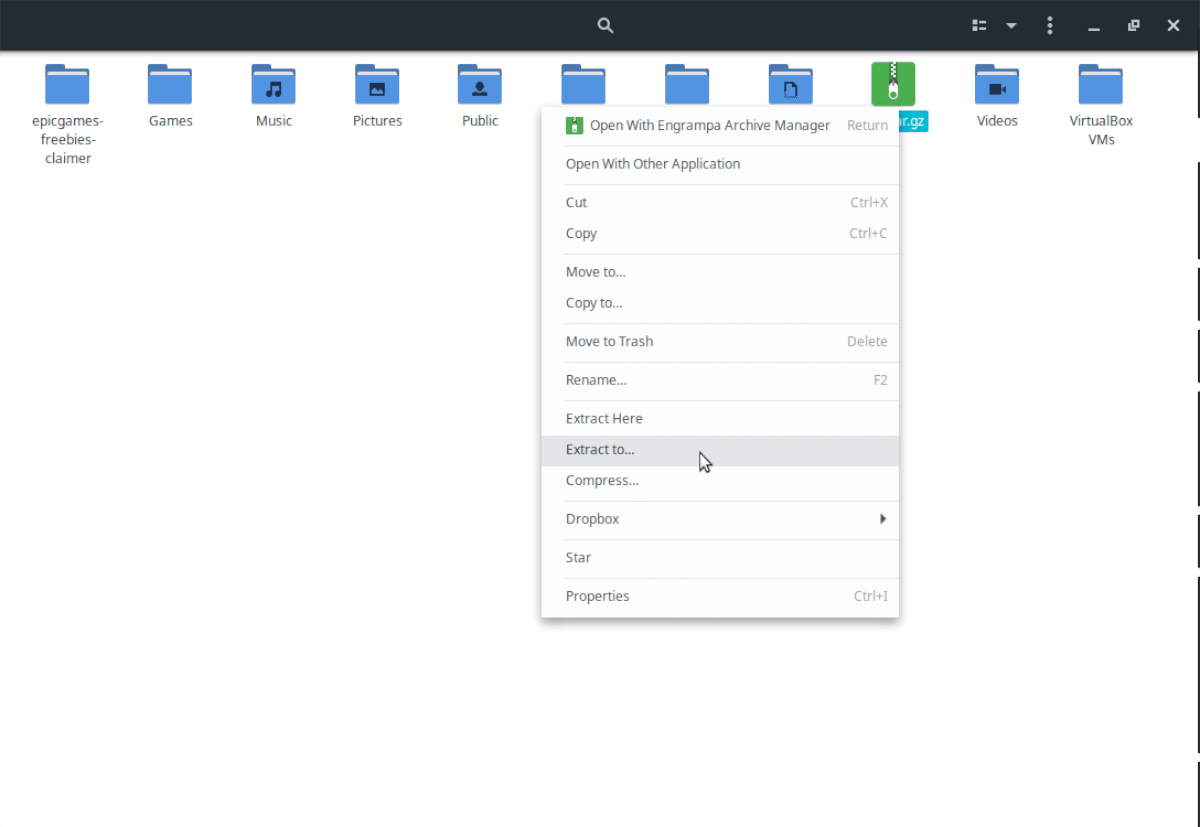
После выбора «Извлечь в» появится всплывающее окно. В этом всплывающем окне найдите папку, в которую вы хотите очистить содержимое архива Tar GZ. Затем нажмите кнопку «Выбрать».
После того, как вы нажали кнопку «Выбрать», файловый менеджер Ubuntu распакует ваш архив Tar GZ в указанную вами папку.
Извлечение архивов Tar GZ в Ubuntu — Менеджер архивов
Другой способ извлечения архивов Tar GZ в Ubuntu — это предустановленный инструмент Archive Manager. Чтобы начать процесс извлечения, нажмите кнопку Выиграть клавишу на клавиатуре, чтобы открыть окно поиска Gnome Shell.
Когда откроется окно поиска Gnome Shell, введите «Archive Manager». Затем щелкните приложение с названием «Менеджер архива» в результатах поиска.
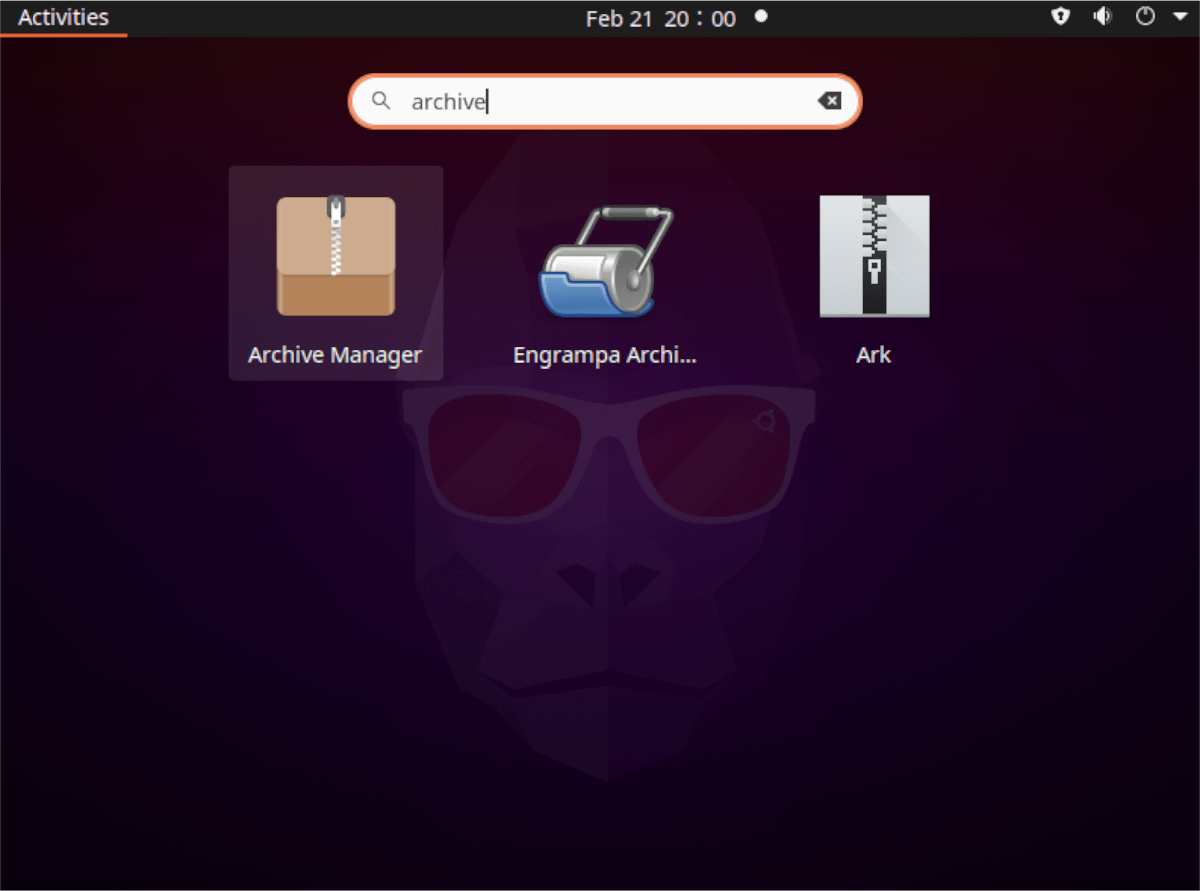
Когда приложение Archive Manager открыто на рабочем столе Ubuntu, найдите меню справа и щелкните его. Внутри меню найдите кнопку «Открыть» и выберите ее.
После выбора в меню кнопки «Открыть» откроется файловый браузер. В браузере файлов найдите архив Tar GZ. После того, как вы выбрали свой архив Tar GZ, менеджер архива загрузит его в пользовательский интерфейс.
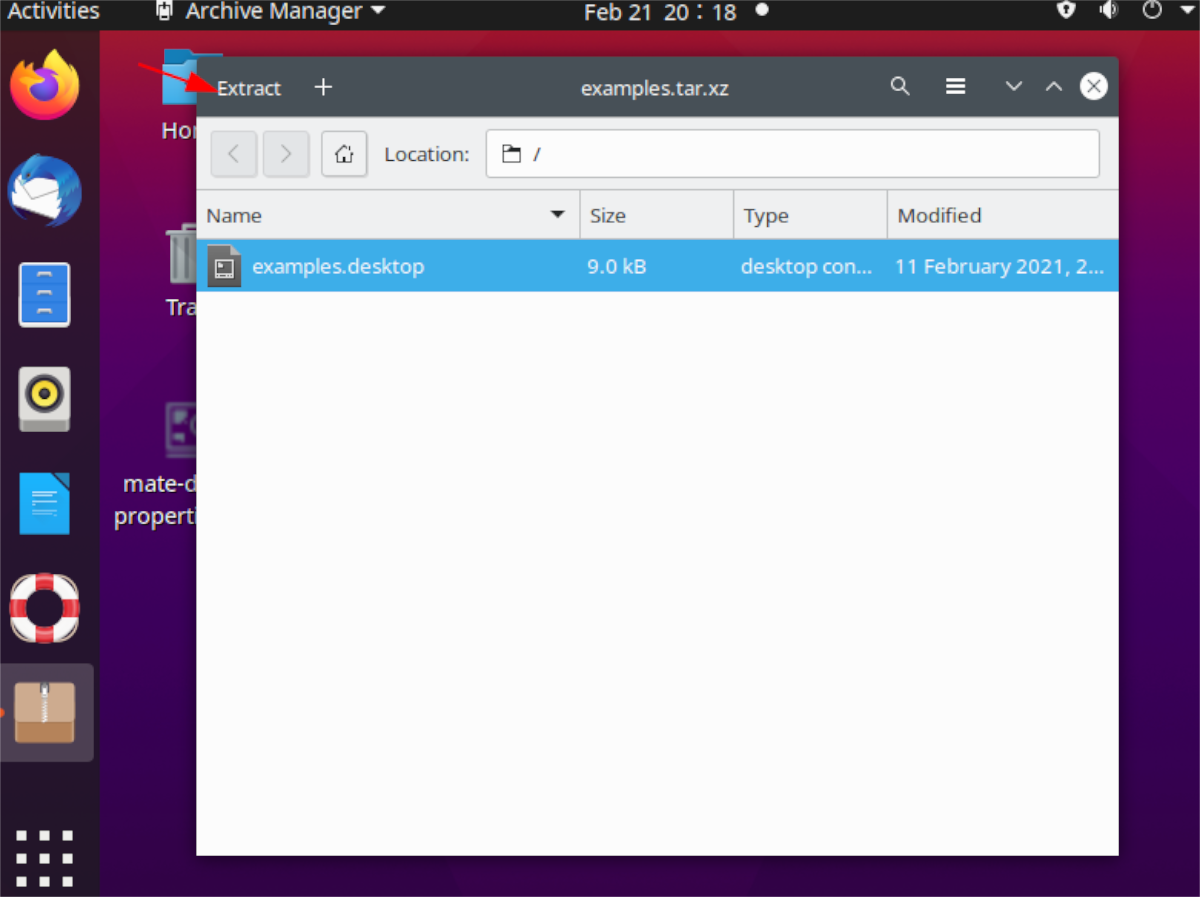
Для извлечения найдите кнопку «Извлечь» и щелкните ее, чтобы извлечь содержимое архива Tar GZ.
Извлечение архивов Tar GZ в Ubuntu — Терминал
Третий способ извлечения архивов Tar GZ в Ubuntu — с помощью терминала, используя деготь команда. Метод извлечения через терминал очень универсален, особенно если вы предпочитаете использовать командную строку для большинства задач в Ubuntu.
Чтобы начать процесс извлечения, вам нужно будет перейти в папку архива Tar GZ на вашем ПК. В этом примере наш архив Tar GZ находится в папке «Документы». Ваш будет отличаться.
cd ~/Documents
Оказавшись внутри каталога, в котором находится ваш архив Tar GZ, можно начинать извлечение. С использованием tar xvf, распакуйте архив Tar GZ. Имейте в виду, что содержимое будет извлечено в ту же папку, что и архив.
tar xvf my-tar-gz-archive.tar.gz
Если вы хотите указать, где извлекается содержимое, используйте -C переключатель командной строки. Например, чтобы распаковать архив Tar GZ в папку «Загрузки», вы должны ввести:
tar xvf my-tar-gz-archive.tar.gz -C ~/Downloads
Программы для Windows, мобильные приложения, игры — ВСЁ БЕСПЛАТНО, в нашем закрытом телеграмм канале — Подписывайтесь:)
Источник: myroad.club